Adobe Photoshop pruža vam mogućnost da prilagodite dimenzije radne površine prema vašim potrebama. Možete definisati veličinu u pikselima ili inčima, i menjati je tokom rada na datoteci. Svaki piksel na kreiranoj radnoj površini mapiran je na poziciju definisanu x i y koordinatama. Te koordinate omogućavaju vam da pomerate objekte unutar Photoshopa na precizne lokacije, uz mogućnost rotiranja pomoću uglova.
Određivanje x/y koordinata
Prvo, otvorite postavke Photoshopa iz menija Uredi > Preference. Zatim idite na odeljak Jedinice i lenjiri i promenite jedinice iz inča u piksele.
Pretpostavljajući da vizuelno procenjujete željenu poziciju objekta, potrebno je da odredite njegovu tačnu adresu, odnosno x/y koordinate.
Aktivirajte prozor Informacije, odabirom opcije Prozor > Informacije. Postavite kursor miša na područje za koje želite da pronađete koordinate.
Prozor Informacije će prikazati precizne koordinate trenutne pozicije vašeg kursora. Prilikom pomeranja miša, koordinate će se ažurirati u realnom vremenu. Zapišite koordinate.
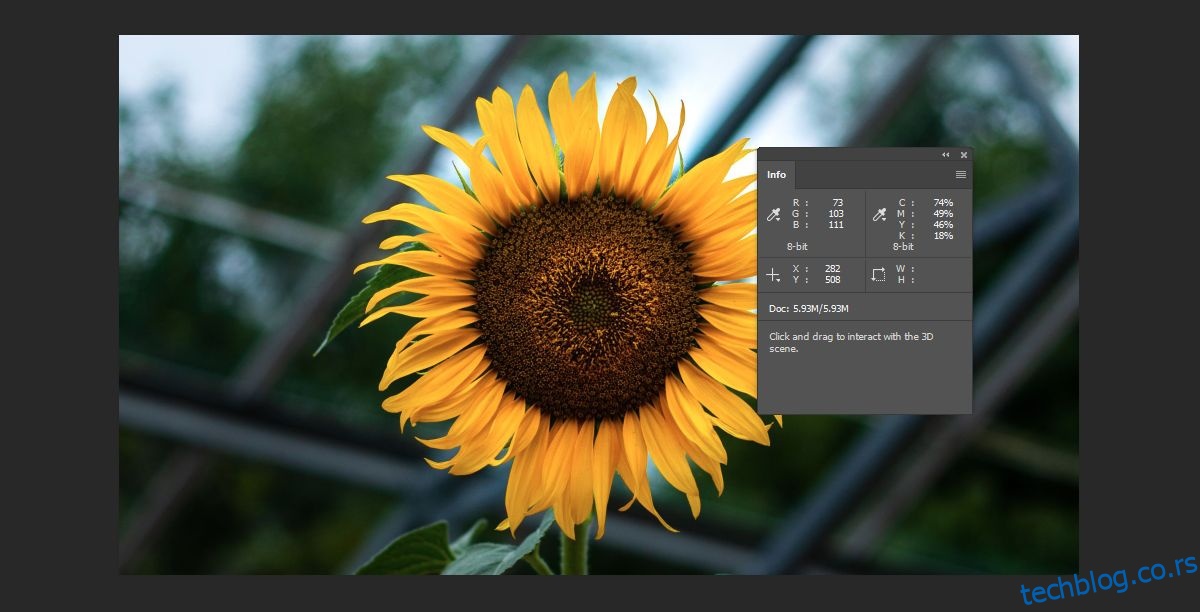
Pomeranje objekata
Odaberite sloj na kojem se nalazi objekat i pritisnite kombinaciju tastera Ctrl+T (Windows) ili Command+T (Mac) da biste prešli u režim slobodne transformacije. Na gornjoj traci, videćete polja za unos x/y koordinata. Unesite prethodno zapisane koordinate i objekat će biti premešten na tu poziciju.
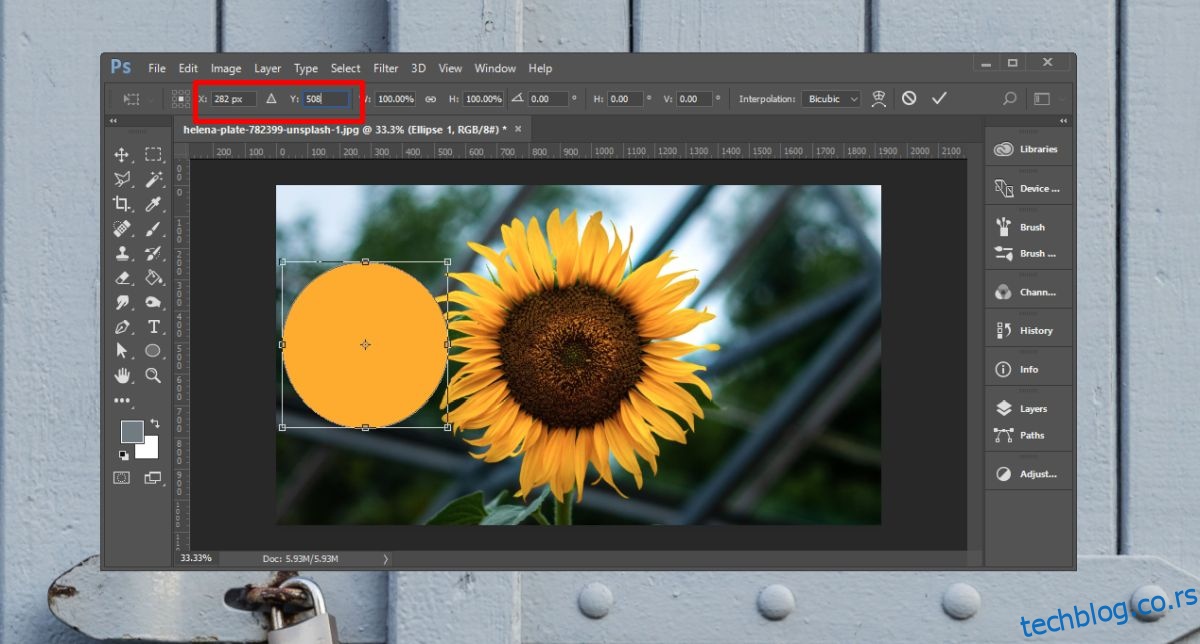
Objekti se pozicioniraju prema svom centru. Dakle, tačka koja se pojavljuje u centru objekta kada je u režimu slobodne transformacije, je tačka koja se pozicionira na lokaciju koju odredite u poljima za x/y koordinate. Objekat se ne pozicionira pomoću gornje leve ivice.
To znači da se koristi celokupan centar sloja. Da biste bili sigurni da je objekat precizno pomeren, proverite da na sloju nema viška piksela. Na sloju treba da se nalazi isključivo objekat koji planirate da koristite.
Takođe, mogu vam koristiti vodiči i mreže prilikom određivanja gde da pomerite objekat. Prevucite ih i kreirajte presečne tačke ako želite da zakačite objekat na određenu poziciju, ako vam x/y koordinate ne odgovaraju. Upotrebite povezane slojeve ukoliko želite da dva ili više slojeva držite u relativnim pozicijama jedan prema drugom, i zaključajte ih kada ih pravilno postavite. Moguće je pozicionirati elemente izvan radne površine, ako unesete netačne koordinate, tako da u slučaju da vaš objekat nestane, možete ga vratiti pomoću funkcije Poništi ili jednostavnim prevlačenjem kursora miša kako biste uočili njegov obris. Umanjite prikaz da biste ga lakše pronašli.